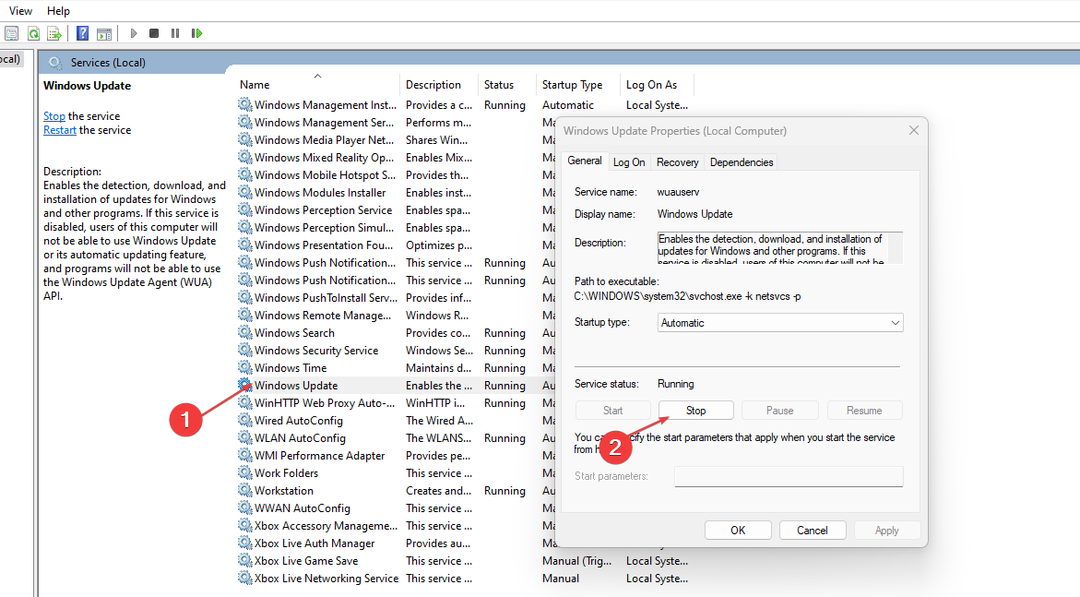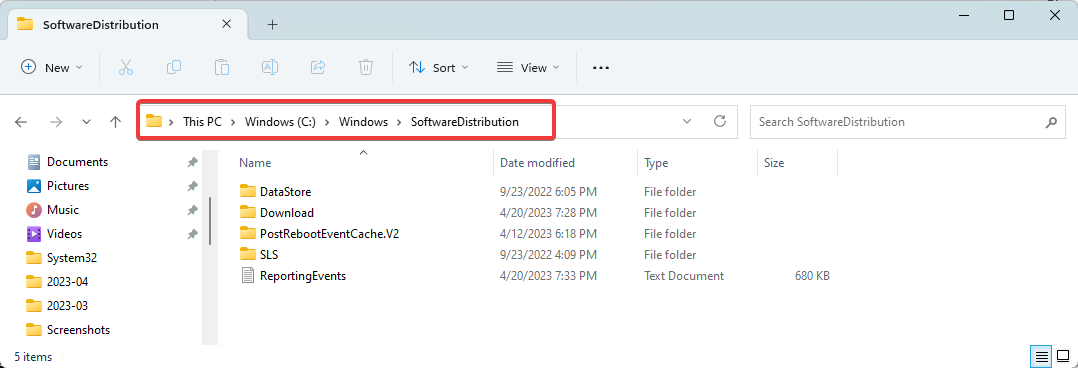Važni elementi koji pokrivaju Out-of-Box Experience Broker
- User Oobe Broker ili User Out of Box Experience Broker proces je koji radi u pozadini vašeg Windows operativnog sustava.
- Njegova je glavna funkcija upravljanje interakcijama korisnika tijekom iskustva izvan kutije (OOBE) tijekom instaliranja nove kopije sustava Windows ili provođenja značajnih ažuriranja.

xINSTALIRAJTE KLIKOM NA PREUZMI DATOTEKU
- Preuzmite DriverFix (provjerena datoteka za preuzimanje).
- Klik Započni skeniranje pronaći sve problematične upravljačke programe.
- Klik Ažurirajte upravljačke programe kako biste dobili nove verzije i izbjegli kvarove sustava.
- DriverFix je preuzeo 0 čitatelja ovog mjeseca.
Tijekom korištenja računala vjerojatno se susrećete s mnogim računalnim procesima. Neki čak mogu zvučati čudno i nepovezano. To je slučaj kod mnogih korisnika kada primijete proces User OOBE Broker.
Ovaj vodič će ga demistificirati, govoreći vam sve što morate znati o procesu i pokazujući vam najbolji način da ga onemogućite.
Što je postupak User OOBE Broker?
The pozadinski Windows proces pod nazivom User OOBE Broker, poznat i kao User Out-of-Box Experience Broker, zadužen je za upravljanje korisničkim iskustvom tijekom prvog postavljanja novog Windows računala. Osim toga, upravlja s nekoliko sigurnosnih i ažuriranih dužnosti.
Iako je proces važeći Windows proces, povremeno troši mnogo procesorske snage. To može biti posljedica problema poput sporog rada programa i odgođenog pokretanja sustava.
Kako radi OOBE broker?
OOBE Broker funkcionira u interakciji s drugim Windows uslugama i procesima. Ove interakcije uključuju stvaranje korisničkih računa, konfiguriranje sigurnosnih postavki, instaliranje ažuriranja i pokretanje čarobnjaka za postavljanje.
Ako OOBE Broker ne radi ispravno, to može uzrokovati razne probleme, kao što su sporo pokretanje sustava, spor rad aplikacija, problemi s ažuriranjimai problemi s čarobnjacima za postavljanje.
Onemogućavanje korisničkog OOBE brokera moglo bi biti dobro ako vaše računalo ima problema s performansama. Ipak, onemogućavanje korisničkog OOBE Brokera također može onemogućiti rad određenih značajki.
Kako mogu onemogućiti korisničkog OOBE brokera?
1. Onemogućite proces u Postavkama
- Pritisnite Windows + ja otvoriti postavke aplikacija
- U lijevom oknu kliknite Sustav, zatim s desne strane kliknite Obavijesti opcija.
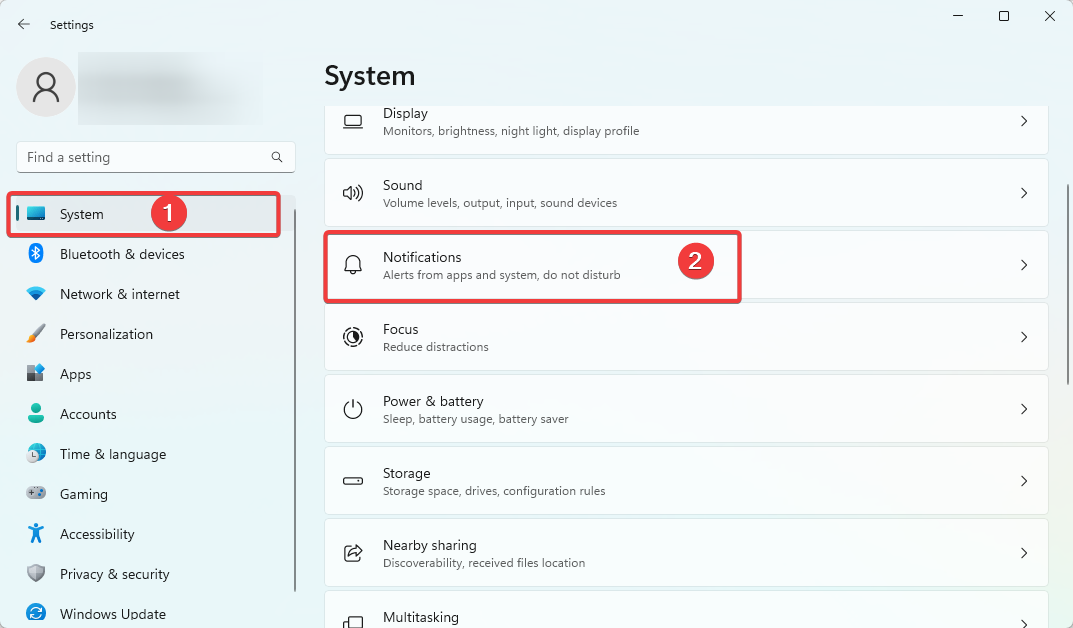
- Pomaknite se prema dolje, proširite Dodatne postavkei potvrdite okvir za Prikažite iskustvo dobrodošlice u sustavu Windows nakon ažuriranja i kada ste prijavljeni da biste prikazali što je jedno i predloženo.
2. Onemogućite proces u Upravitelju zadataka
- Pritisnite Ctrl + Shift + Esc otvoriti Upravitelj zadataka.
- Klikni na pojedinosti tab.
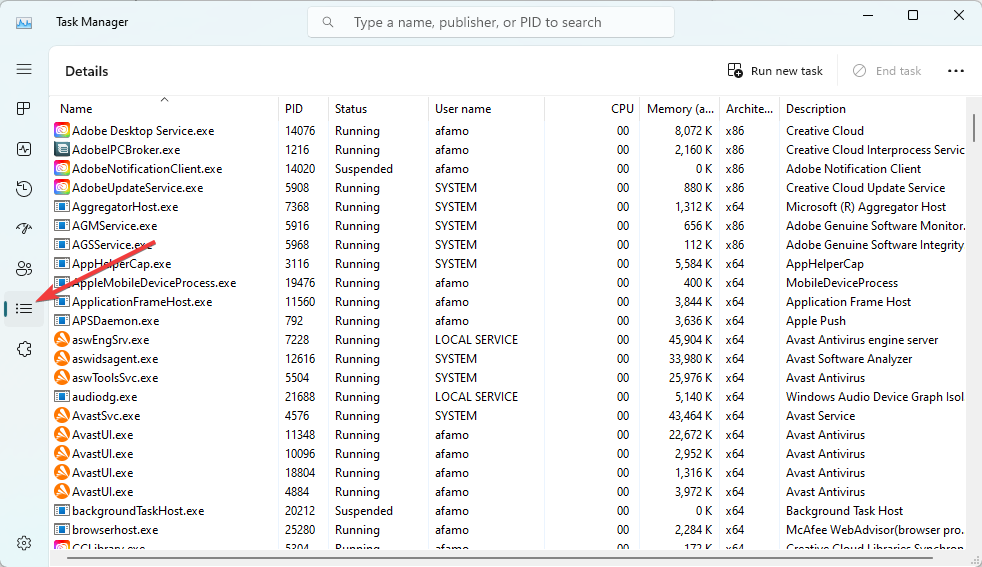
- Potražite UserOOBEBroker.exe proces, kliknite na njega i kliknite na Kraj zadatka dugme.
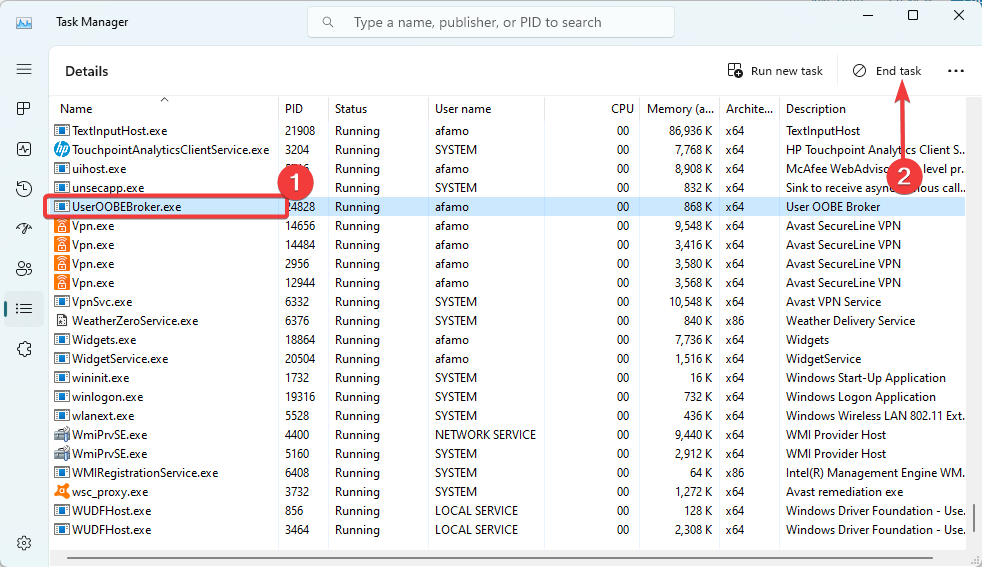
To je otprilike onoliko koliko se može reći o korisničkom OOBE brokeru. Ne preporučujemo da ga onemogućite osim ako ne počne utjecati na performanse sustava.
Budućnost Windows ažuriranja ne bi trebalo negativno utjecati onemogućavanjem User Oobe Brokera. Međutim, imajte na umu da neka ažuriranja ili značajne izmjene sustava mogu zahtijevati iskustvo izvan okvira da bi funkcionirali i da bi deaktiviranje moglo ometati takve postupke.
Volimo zabavljati vaša pitanja, pa nam se obratite putem odjeljka za komentare ako imate dodatnih pitanja o procesu.
Još uvijek imate problema? Popravite ih ovim alatom:
SPONZORIRANO
Neki problemi vezani uz upravljačke programe mogu se brže riješiti korištenjem namjenskog alata. Ako i dalje imate problema s upravljačkim programima, samo preuzmite DriverFix i pokrenite ga u nekoliko klikova. Nakon toga, pustite ga da preuzme i ispravi sve vaše pogreške u tren oka!